全デッキの中から一気に検索が可能な「全カード検索」機能の使い方
2019/03/14
直接デッキの中のカードを検索することができる「全カード検索」について
いつも単語帳メーカーをご利用いただきありがとうございます。
先日のバージョン1.10アップデートで新しく追加された機能、
全てのデッキの中から目的の「カード」を検索することができる、「全カード検索」機能
についての解説をいたします。
「全カード検索」機能の使いかた
「全カード検索」の機能は、とてもシンプルで使いやすい機能となっています。
それでは、使い方を順に解説していきます。
まず、「カードデッキ一覧」画面を表示してください。
表示しましたら、下の画像の赤い枠で囲っている部分、「検索窓」をタップしてください。
タップして文字が入力出来る状態になりましたら、検索したい「カード」に入力した「おもて面」の文字、もしくは「うら面」の文字を入力してください。
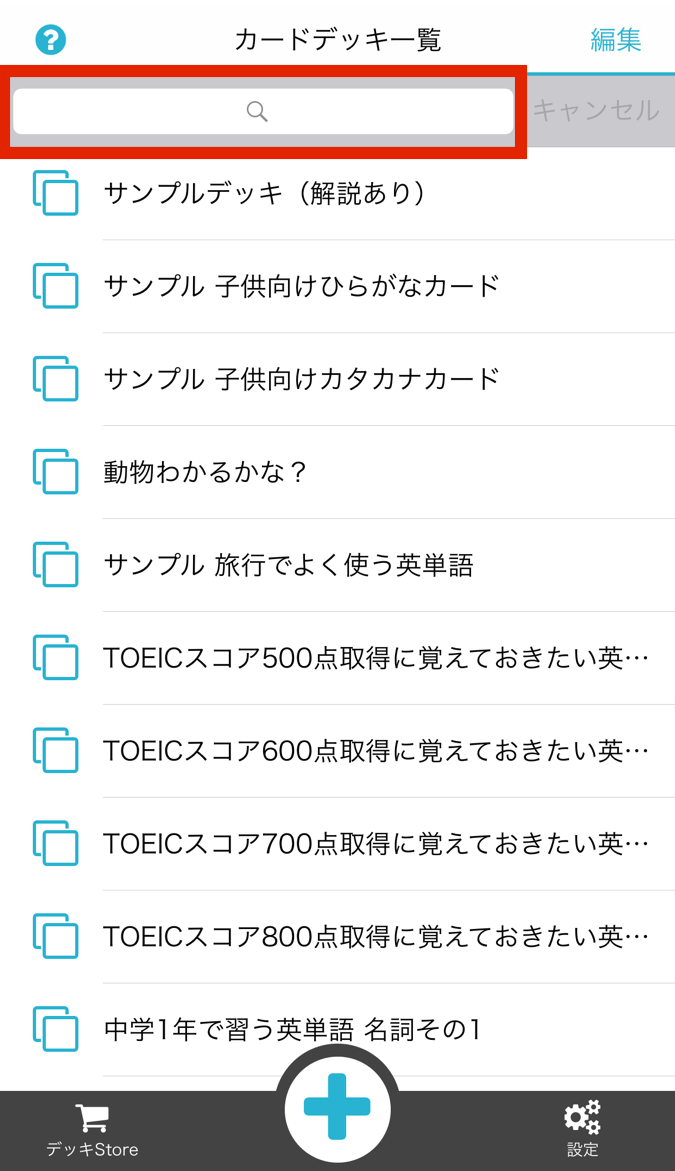
すると、まずは今まで通り「デッキ名」を検索します。
ここで、下の画像の赤枠の箇所、「全カード検索」をタップすると、全てのデッキの中から、入力された文字に該当する「カード」の検索が始まります。
それでは、検索したい文字が正しく入力されていることを確認して、「全カード検索」ボタンをタップしてください。
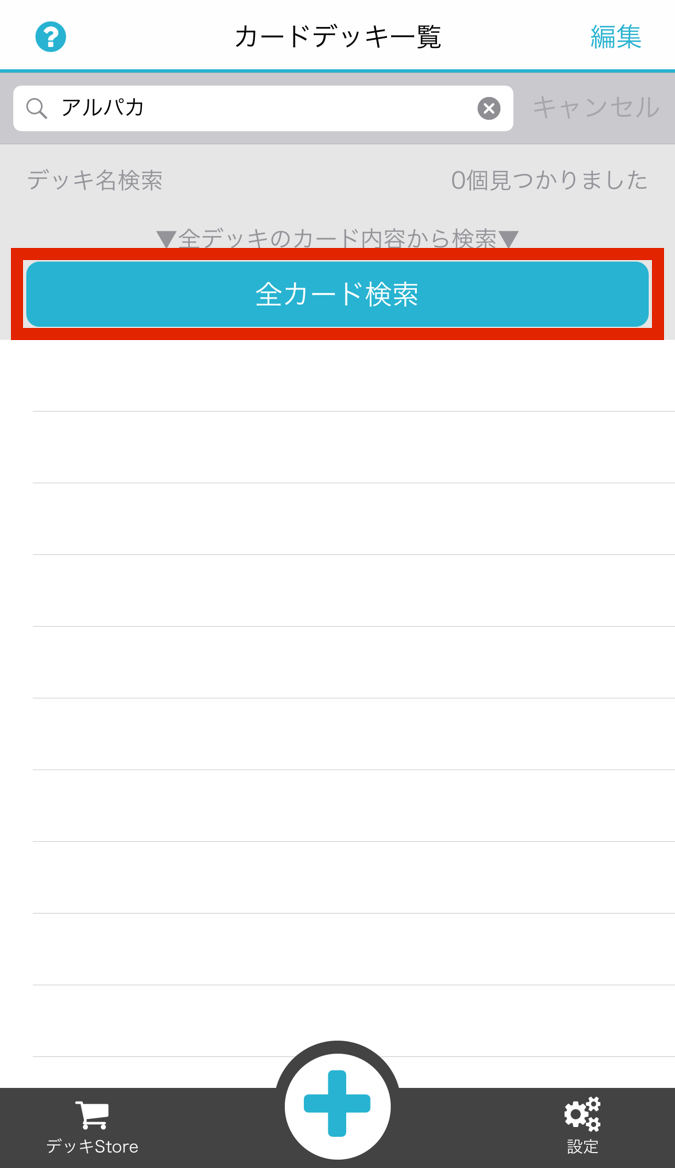
検索の結果、該当するカードと、そのカードが入っているデッキを見つけました!
この画面で「表示」ボタンをタップすれば、直接カードの「表示·非表示」設定を行うこともできます!
このカードが入っているデッキに移動したい場合には、下の画像の赤枠で囲ってある、デッキ名の部分をタップしてください。
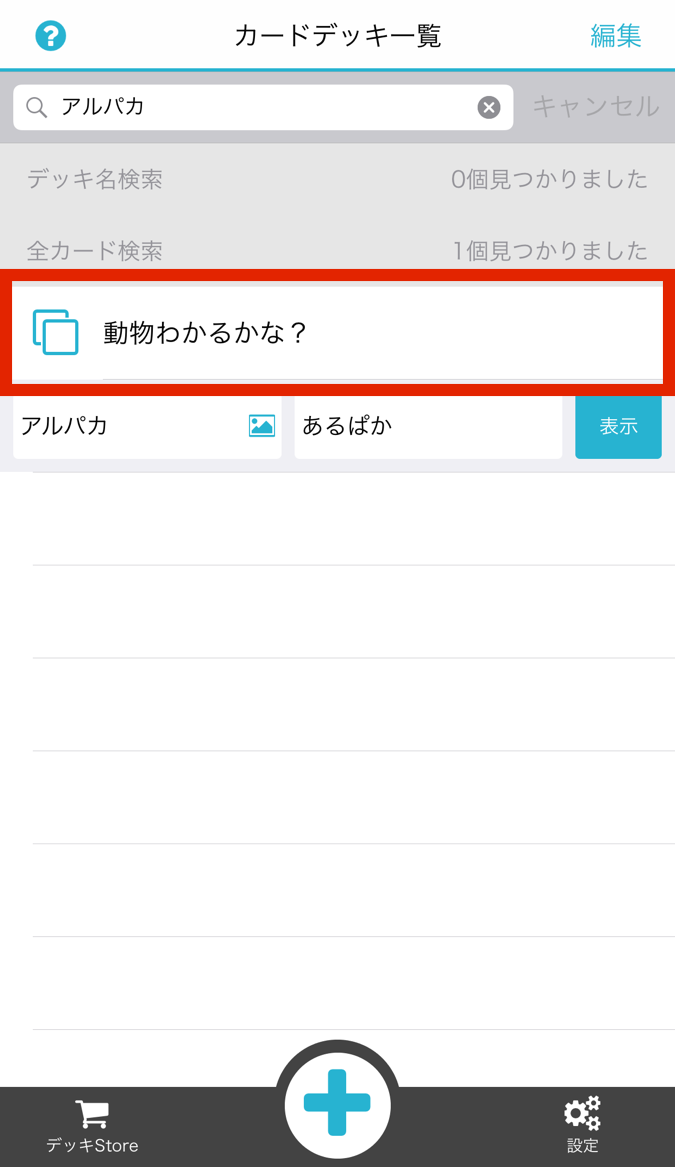
タップすると、カードの再生の設定ウインドウが開きます。
このままSTARTですぐに再生することもできますし、編集したい場合には「カードの追加·編集」をタップしてください。
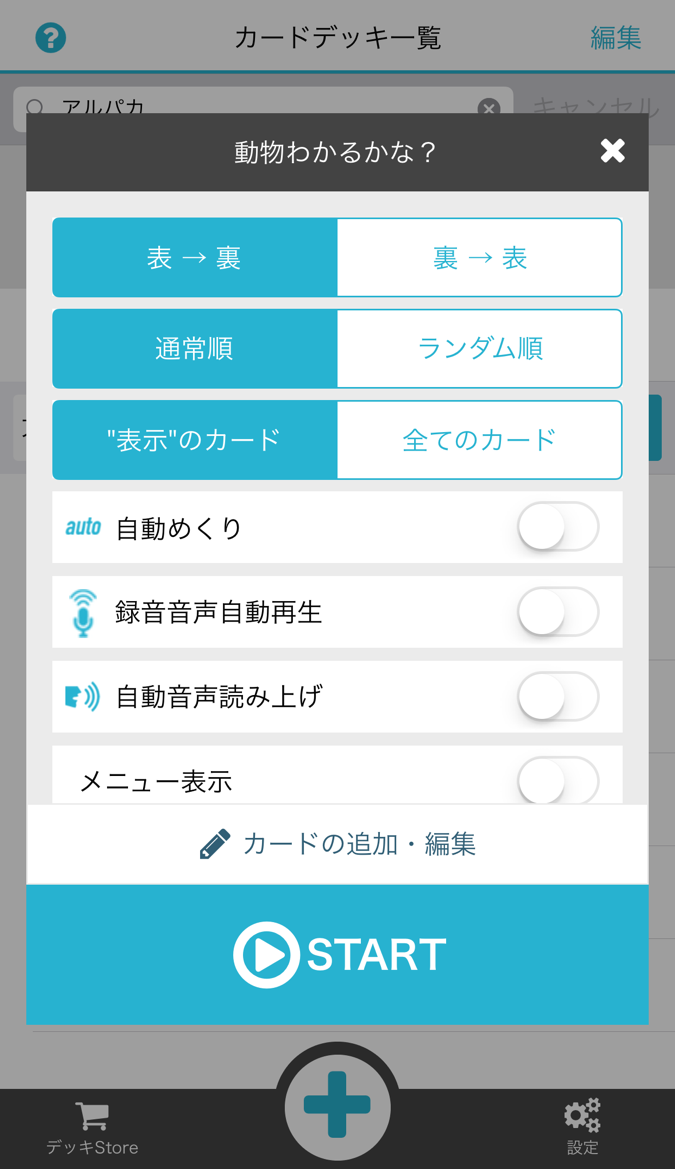
機能の解説は以上となります。
単語帳メーカーでは、ユーザーの皆様のご意見やご質問を募集しています。
使い方のご質問やご要望など、是非お気軽にお寄せください。
今後とも単語帳メーカーをよろしくお願いします。


